Ми проналазимо и заменимо реч МС Ворд
Када радите са текстуалним документом у програму Мицрософт Ворд, често постоји потреба да замените реч са нечим другим. А, ако постоји само једна или две такве речи на малом документу, то се може урадити ручно. Међутим, ако се документ састоји од десетина или чак стотина страница и потребно је пуно ствари које треба замијенити, барем је неупотребљиво то урадити ручно, а не помињати бескорисно трошење сила и лично вријеме.
У овом чланку ћемо причати о томе како замијенити ријеч у Ворду.
Дакле, да бисте заменили одређену ријеч у документу, морате прво да је пронађете, добро, у Мицрософтовом уређивачу текста, функција претраге се врло добро примјењује.
1. Кликните на дугме "Пронађи" који се налази на картици "Почетна" , "Измени" групу.

2. У прозору "Навигација" која се појављује на десној страни траке за претрагу, унесите реч коју желите да пронађете у тексту.
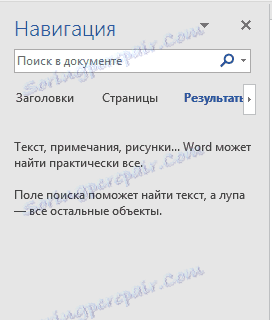
3. Реч коју сте унели ће се наћи и означити помоћу индикатора боје.
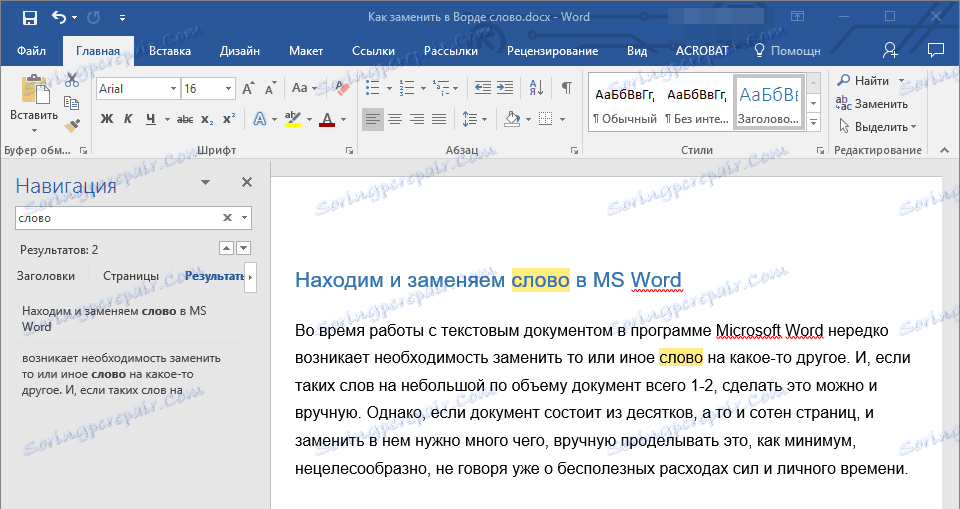
4. Да бисте ову реч заменили другим, кликните на мали троугао на крају траке за претрагу. У менију који се појави, изаберите "Замијени" .
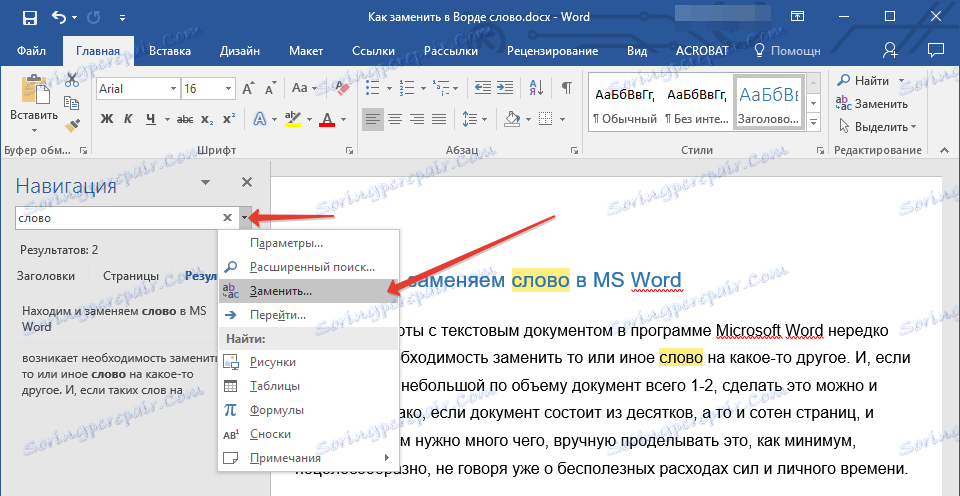
5. Пре вас ће бити мали дијалог бок у којем ће бити само две линије: "Финд" и "Реплаце" .
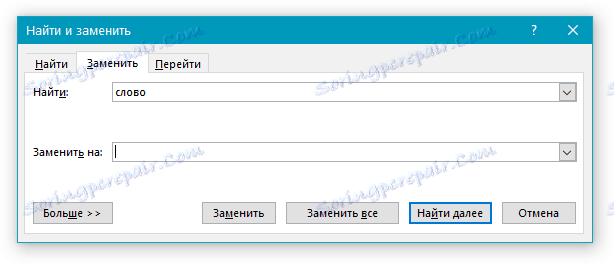
6. Прва линија показује ријеч коју сте тражили ( ријеч је наш пример), у другом случају морате унети ријеч са којом желите замијенити (у овом случају то ће бити ријеч "ријеч" ).
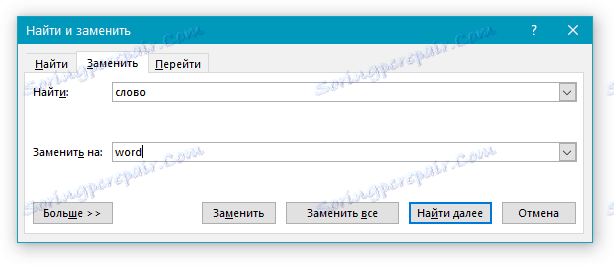
7. Кликните на дугме "Замијени све" ако желите да замените све речи у тексту са оном ког сте унели, или кликните "Замени" ако желите да извршите замену у режиму проналажења речи у тексту до одређене тачке.
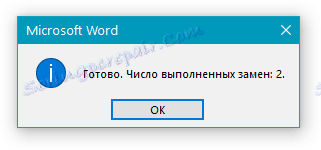
8. Бићете обавештени о броју завршених замена. Кликните на "Не" ако желите наставити да тражите и замијените ове две ријечи. Кликните на "Да" и затворите дијалог за замену, ако вам одговара резултат и број замена у тексту.
9. Речи у тексту ће бити замењене речима које сте унели.

10. Затворите прозор за претрагу / замену који се налази на левој страни документа.
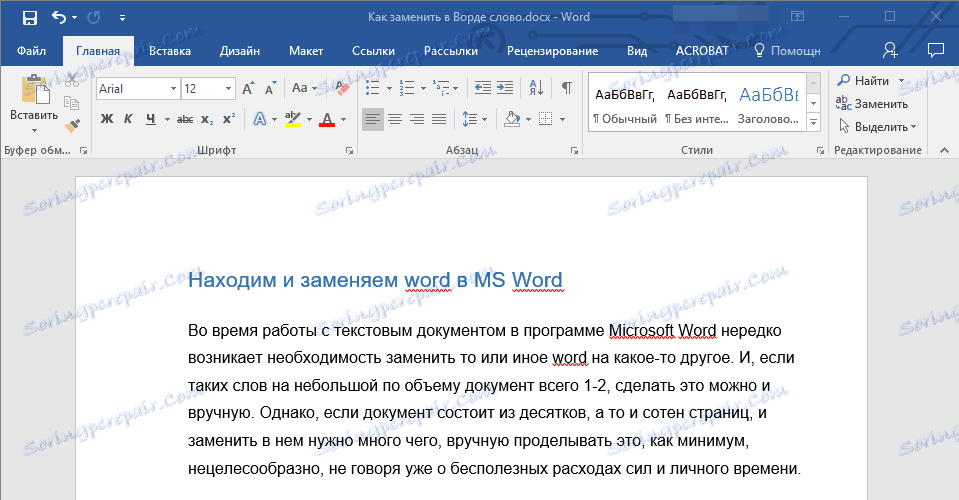
Напомена: Функција замјене црва делује једнако добро не само за поједине речи, већ и за читаве фразе, а то може бити корисно иу неким ситуацијама.
Лекција: Како уклонити велике просторе у Ворду
То је све, сада знате како замијенити ријеч у Речи, те стога можете радити још продуктивније. Желимо вам успјех у овладавању овако корисним програмом као што је Мицрософт Ворд.